
COLORBOXでは、各プロジェクトのバグ等の問題をレポートとして登録することができます。 テストを実施して発生した現象をレポートとして登録し、修正から再確認までの管理が可能です。 各レポートに種別や対応状況などの細かなステータスが設定できます。
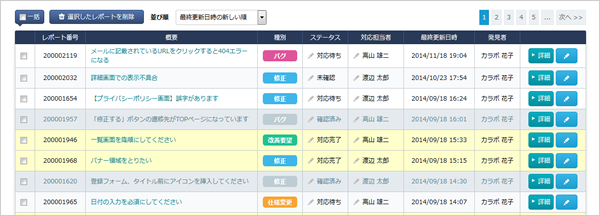
| 黄色の背景 | 黄色の背景 ステータスが「対応完了」になっていると背景が黄色になります。 |
|---|---|
| 濃い灰色の背景 | 濃い灰色の背景 ステータスが「確認済み」になっていると背景が濃い灰色になります。 |
| レポートタイトル |
レポートタイトル
レポートの概要をタイトルにしてください。 例)一覧画面にて表示崩れが発生しています。 |
|---|---|
| 内容 |
内容
レポートの種別を指定してください。 バグ…明らかな不具合 修正…文言修正などのミスや変更に伴う修正。 改善要望…もっとこうしたら使いやすいなど、必ずしも修正が必要ではない改善要望。 仕様変更…仕様にはなかった動作や処理の追加。 質問…動作に関する質問。 不明…登録時に種別の判断が付かない場合。 |
| 優先度 |
優先度
レポートの優先度を示します。 テストに支障をきたすほどの重要なレポートの時などに高い値を設定してください。 |
| 重要度 |
重要度
種別を「バグ」にしたときにのみ選択できます。 重要度について、該当するものを以下から選択してください。 阻害バグ…阻害バグクラッシュ、ダウンやデータベースエラー、メモリリークなどの重大なバグです。 クリティカルバグ…クリティカルバグクラッシュ、ダウンやデータベースエラー、メモリリークなどの重大なバグです。 メジャーバグ…メジャーバグ機能自体が未実装または動かないなどのバグです。 マイナーバグ…マイナーバグ表示内容が異なるなどの小さなミスで、テストの続行などには影響しないバグです。 |
| 対応担当者 |
対応担当者
プロジェクト参加メンバーから対応担当者を選択してください。 指定がない場合は「指定なし」を選択してください。 |
| 発生した画面のURL | 発生した画面のURL 発生した画面のURLを入力します。 |
| 再現データファイル |
再現データファイル
再現したデータのスクリーンショットなどを選択してください。 Word,excel,Powerpoint,jpgから選択が可能です。 |
| 発生環境 |
発生環境
レポートの内容が発生した環境を入力してください。 ※該当する発生環境が無い場合は、プロジェクト編集画面より追加してください。 |
| 対応期日 | 対応期日 対応期日がある場合は指定をしてください。 |
※レポート一覧画面の「編集」ボタンからも編集を行うことができます。
クイックレポート機能を使用すると、対象のプロジェクトを開く手間を省略してレポートの登録を行うことができます。
登録は、プロジェクト一覧画面から行うことができます。登録できる内容はレポートの新規登録と同様です。
レポート一覧上部にある「絞り込み検索」より、プロジェクト内のレポートの検索を行う事ができます。
検索したい内容を選択・チェックしてください。
※レポートのステータスが「未確認」の場合、対応担当者がレポートを確認すると自動で「対応待ち」に変更されます。対応担当者が指定されていない場合は手動で変更を行ってください。
※レポート一覧画面より「ステータス」の項目を選択して編集することもできます。
※コメントやステータス変更の削除はできませんのでご注意ください。
※レポート一覧画面より、「対応担当者」の項目を選択して編集することもできます。
関連レポートでは登録したレポートに関連するものや同じような内容のものに対してタグを登録し、管理することができます。
※関連クリップしたレポートは、レポート一覧画面上部の「関連レポート一覧」ボタンより確認できます。